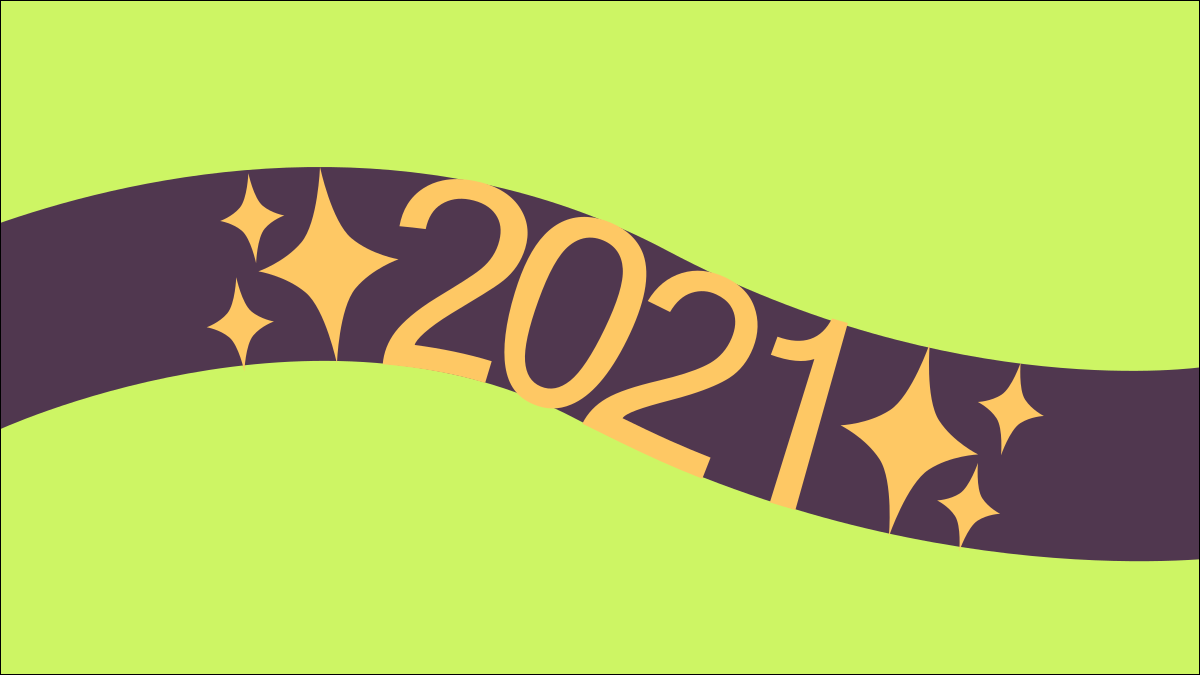Agli addetti ai lavori suonerà famigliare: uno dei grandi vantaggi di fare advertising su Facebook è quello di poter tracciare le conversioni che avvengono sui siti web tramite il cosiddetto “pixel”.
La novità del 2016 è che questo pixel è cambiato.
Fino a poco tempo fa si potevano usare i pixel di conversione, che tracciava le azioni salienti che gli utenti effettuavano sul nostro sito web, e il pixel di pubblico personalizzato, predisposto principalmente per tracciare le visite sul sito web e creare un segmento di pubblico per azioni di remarketing.
Il nuovo pixel unisce questi due aspetti, con il vantaggio di poter implementare un solo codice sul sito web.
Come funziona il nuovo pixel di Facebook nel dettaglio?
Come prima cosa, nel nostro account pubblicitario troveremo UN solo pixel. Questo pixel misura le visite che avvengono sulla pagina web e sempre su questa possiamo impostare diversi tipi di conversioni, come ad esempio la compilazione di un form contatti, l’acquisto di un prodotto o comunque qualsiasi azione rilevante per la tipologia di progetto considerato.
Operativamente dovrete installare il codice del pixel sul vostro sito e allo stesso tempo impostare le varie conversioni.
Come si imposta praticamente? Ecco a voi la guida step by step.
Creazione del Pixel
Entra nel tuo account Facebook Ad Manager (oppure sul Business Manager) e clicca nella barra in alto sull’icona “strumenti”. Seleziona “pixel” dal menù a tendina.
Qui vi troverete di fronte a due scenari differenti a seconda che abbiate già creato un pixel “vecchio” oppure no. Nel primo caso vedrete automaticamente il nuovo pixel, mentre nel secondo verrete guidati da Facebook alla creazione di un nuovo pixel.
Configurazione del pixel
Ora dovete cliccare sulla voce “Azioni” e nel menù a tendina selezionare “Visualizza Codice Pixel”.
Vedrete apparire questa finestra:
Se avete confidenza con la programmazione potete direttamente copiare e incollare il codice del pixel (quello in alto) tra i tag <head> e </head> del codice della pagina web in questione. Oppure inviatelo al vostro sviluppatore di fiducia tramite il tasto “invia il codice pixel tramite e-mail”.
Alla sezione “aggiungi monitoraggio delle conversioni” potrete customizzare la vostra porzione di codice in base a ciò che vorrete tracciare, quindi, se vi interessa tracciare una delle conversioni elencate, aggiungetela prima di inserire il codice nella pagina web.
Discorso a parte per quanto riguarda le conversioni personalizzate: se nessuna delle conversioni che Facebook vi propone nella lista vi interessa, potrete comunque misurare ciò che vi serve.
Come? Torna al pulsante “Strumenti” e dal menù a tendina seleziona “conversioni personalizzate” e clicca sul pulsante “Crea una conversione personalizzata”.
La conversione personalizzata permette di tracciare visite su specifiche pagine web, sostanzialmente le pagine che le persone visualizzano per completare un’azione per voi rilevante.
Per fare un esempio: una persona visita la vostra landing page, lascia i suoi dati in un form per l’iscrizione alla newsletter, clicca invia e viene indirizzata su una pagina di ringraziamento, la cosiddetta thank you page. Ecco, proprio sulla thank you page dovrete impostare la conversione.
Per farlo dovrete utilizzare le “regole”, ovvero inserire l’url al quale corrisponde la vostra thank you page e selezionare una delle categorie (la più simile alla vostra conversione) a quelle elencate alla voce “Categoria”.
Ora siete pronti ad utilizzare il nuovo pixel per le vostre campagne Ads.
Creare inserzioni con il pixel di Facebook
Per creare annunci utilizzando il vostro pixel, entrate in “Gestione Inserzioni” e cliccate sul pulsante “Crea Campagna”.
Le tipologie di campagne nelle quali potrete utilizzare il pixel sono:
- Indirizza le persone al tuo sito Web
- Incrementa le conversioni sul tuo sito Web
Una volta selezionato il pixel che vi interessa potrete seguire la classica procedura per creare le vostre campagne.
E ora…buon lavoro!